Inhaltsverzeichnis
Sie sind mit Ihrer Segmentierung fertig. Sie haben die Leads, die Sie ansprechen möchten, und die Kanäle, über die Sie sie erreichen können, richtig ausgewählt.
Jetzt stellt sich die Frage: Wie bringen Sie diese Leads effizient in La Growth Machine, um Ihre Outreach-Kampagnen zu starten?
Dieser Leitfaden ist Ihre Bibel für all die verschiedenen Möglichkeiten, Ihre Leads direkt in unser Tool zu importieren, sei es:
- Über LinkedIn Basic / LinkedIn Sales Navigator.
- Aus Ihrem CRM.
- Aus einer CSV.
Lassen Sie uns eintauchen! 🤓
Importieren Sie Ihre Leads von LinkedIn:
Dies ist der Anwendungsfall, den die meisten von Ihnen nutzen werden, da er der einfachste der drei ist und aufgrund seiner Anpassungsfähigkeit am häufigsten verwendet wird.
To access your LinkedIn account from LGM, make sure it is connected to your identity and then go to Leads > Import leads > Import from LinkedIn
Auf LinkedIn gibt es mehrere Arten von Leads, die Sie importieren können, um sie zu erreichen:
- Leads von LinkedIn oder LinkedIn Sales Navigator.
- Lead-Listen.
- Leads, die eine Absicht bekundet haben.
Hinweis ⚠️
Die Linkedin Basic Suche ergibt 100 Seiten mit 10 Leads/Seite = 1000 Leads insgesamt. Sie können also nicht mehr als 1000 Leads auf einmal mit einem Basisplan in LGM importieren.
Wenn Sie unseren Leitfaden über Segmentierungskriterien beachten, werden Sie keine Probleme damit haben. 😉
Importieren Sie aus der LinkedIn-Suche:
Ob Sie LinkedIn Basic oder Sales Navigator verwenden, der Prozess bleibt derselbe:
- Schritt 1: Gehen Sie auf die Registerkarte Leads.
- Schritt 2: Klicken Sie auf Leads importieren.
- Schritt 3: Wählen Sie “LinkedIn Sales Navigator” oder “LinkedIn Basic Search”.

Daraufhin wird ein neues Fenster der LinkedIn-Suchoberfläche angezeigt. Sie wenden einfach die gewünschten Filter an und importieren Ihre Leads nahtlos!
Expertentipp 🧠
Wenn Sie auf Sales Nav’ sind und die Suche bereits durchgeführt haben. Kopieren Sie einfach die Such-URL in das entsprechende Feld und LGM kümmert sich um den Rest!

Wenn Sie mehr darüber erfahren möchten, wie Sie Leads aus Sales Navigator importieren können, folgen Sie dem Link 👈
Lead-Listen importieren:
Diese Methode eignet sich leider nur für Personen, die Sales Nav’ haben und über Listen von Leads verfügen, die sie bei früheren Suchen in Sales Navigator erstellt haben (typischerweise der Fall für Personalvermittler).

Nun, LGM hat auch an Sie gedacht! Natürlich müssen Sie Ihre Leads nicht einzeln hochladen!
- Schritt 1: Gehen Sie auf die Registerkarte Leads.
- Schritt 2: Klicken Sie auf Leads importieren.
- Schritt 3: Wählen Sie “Sales Navigator List”.

Und von dort aus ist es dasselbe alte Lied: Wählen Sie die Liste aus, importieren Sie sie und fügen Sie sie zu einer Kampagne hinzu!
Importieren Sie Leads, die eine Absicht gezeigt haben:
Intent-based Targeting ist eine sehr starke Segmentierungstechnik, die darin besteht, Leads zu identifizieren und anzusprechen, die ein klares Interesse oder eine Absicht an dem gezeigt haben, was Sie – oder Ihre Wettbewerber – anbieten.
Stellen Sie sich vor, Sie könnten alle Personen, die mit Ihrer Marke auf LinkedIn interagiert haben, mit einem Mausklick erfassen! Klingt erstaunlich, oder? Nun, mit LGM können Sie das! Ich habe sogar einen ganzen Artikel darüber geschrieben. Aber hier ist die Kurzfassung:
- Schritt 1: Gehen Sie auf die Registerkarte Leads.
- Schritt 2: Klicken Sie auf Leads importieren.
- Schritt 3: Klicken Sie auf “An einer Veranstaltung teilgenommen”.
Expertentipp 🧠
Jemand, der an Ihrer LinkedIn-Veranstaltung teilnimmt, sendet sogar ein ziemlich starkes Signal, dass er an dem interessiert ist, was Sie zu sagen haben. Sie können sogar noch einen Schritt weiter gehen und die Veranstaltungen Ihrer Konkurrenten überprüfen und die Leads importieren, die diese Veranstaltungen besucht haben.
Alles, was Sie tun müssen, ist, den Text von “Danke, dass Sie vorbeigekommen sind…” zu “Hey, ich habe gesehen, dass Sie auf der Veranstaltung X eine Menge interessanter Fragen gestellt haben…” anzupassen.
Noch besser ist, dass dies nicht das einzige Interessenssignal ist, auf das Sie abzielen können. Mit LGM können Sie auch Personen importieren, die:
- Einen LinkedIn-Beitrag geliked haben.
- einen LinkedIn-Beitrag kommentiert haben.
- der LinkedIn-Seite Ihres Unternehmens folgen.

Importieren Sie Leads aus Ihrem CRM:
Wir haben die LinkedIn-Basis in all ihren Aspekten abgedeckt – ob es sich um eine normale LinkedIn-Suche oder eine absichtsbasierte Suche handelt.
Aber was ist, wenn Sie LinkedIn nicht direkt für die Suche nach neuen Leads nutzen und stattdessen zum Beispiel einen automatisierten Inbound-Prozess in Ihrem bevorzugten CRM haben?
Nun, mit LGM können Sie auch das tun! So geht’s📜:
- Schritt 1: Gehen Sie auf die Registerkarte Leads.
- Schritt 2: Klicken Sie auf Leads importieren.
- Schritt 3: Klicken Sie auf Aus CRM importieren.
- Schritt 4: Wählen Sie das CRM, aus dem Sie die Leads importieren möchten. Zum Zeitpunkt der Erstellung dieses Artikels können Sie nur Ihre HubSpot- oder Pipedrive-Konten verbinden.

Zwei Punkte sind erwähnenswert:
- Achtung, es handelt sich um einen statischen Import, nicht um einen dynamischen. Das bedeutet, dass die Leads, die Sie aus Ihrer HubSpot-Liste importieren, nur diejenigen sind, die sich zum Zeitpunkt des Imports in der Liste befinden. LGM importiert die Leads nicht weiter, wenn Sie sie zu Ihrem CRM hinzufügen.
- Die meisten Felder, die ein Lead-Profil ausmachen (z. B. Vorname, Nachname, LinkedIn-Profil usw.) sind auf beiden Plattformen vorhanden. Die Felder, die Sie bei LGM nicht finden können, müssen Sie einfach zuordnen. Die App bittet Sie, dies automatisch zu tun:
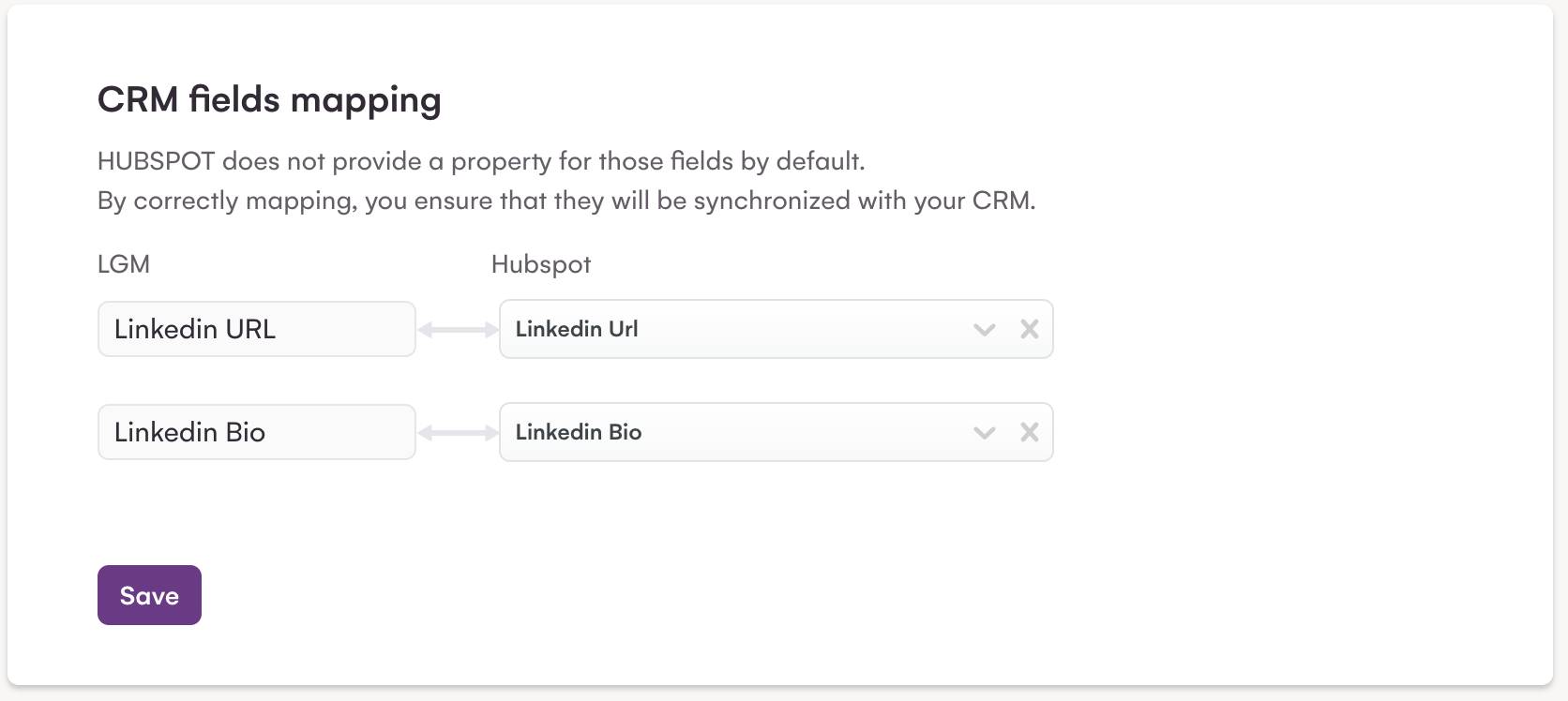
Und der Rest ist Geschichte! Sobald Sie eine Kampagne für diese Leads starten, wird LGM automatisch alle fehlenden Lead-Informationen ergänzen 😉
Importieren Sie Leads aus einer CSV-Datei:
Schließlich haben Sie bereits eine Liste von Leads, die Sie ansprechen möchten, in einer CSV-Datei gespeichert.
Dies ist die einfachste der drei Methoden. Sie müssen nur sicherstellen, dass es sich tatsächlich um eine CSV-Datei handelt und nicht um eine .xls-Datei oder etwas anderes.
- Schritt 1: Gehen Sie auf die Registerkarte Leads.
- Schritt 2: Klicken Sie auf Leads importieren.
- Schritt 3: Klicken Sie auf Aus CSV importieren.
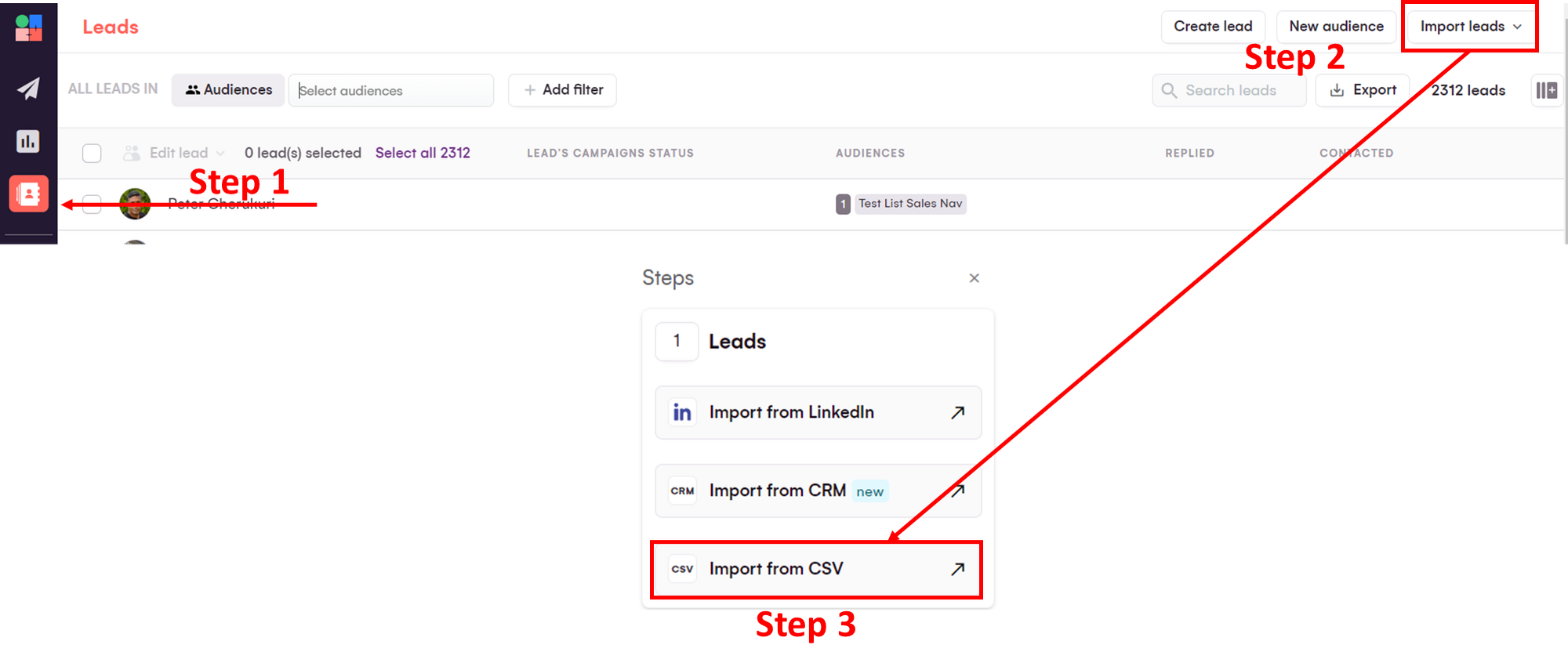
- Schritt 4: Legen Sie die Felder fest, die Sie importieren möchten.

Abschließende Überlegungen:
Und das war’s! Sie haben Ihre Leads erfolgreich in LGM hochgeladen! Jetzt müssen Sie nur noch eine Multikanal-Kampagne erstellen, die Ihre Kundenakquise in den Schatten stellt!
Vergessen Sie nicht, Ihre Werbetexte anzupassen, LinkedIn Voice Messages zu verwenden (falls zutreffend) und Ihre Leads ständig zu aktualisieren, wenn Sie neue erhalten!


Kommentare